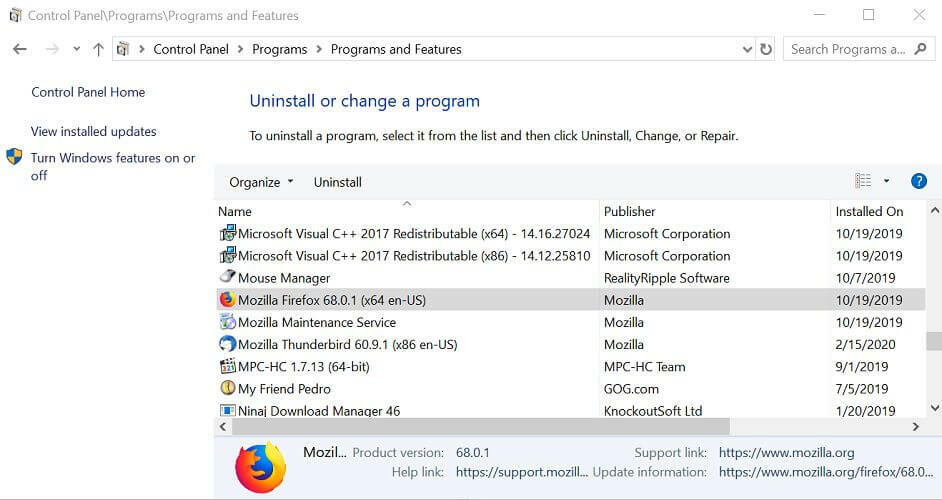- ดาวน์โหลด Restoro PC Repair Tool ที่มาพร้อมกับเทคโนโลยีที่จดสิทธิบัตร (มีสิทธิบัตร ที่นี่).
- คลิก เริ่มสแกน เพื่อค้นหาปัญหาของ Windows ที่อาจทำให้เกิดปัญหากับพีซี
- คลิก ซ่อมทั้งหมด เพื่อแก้ไขปัญหาที่ส่งผลต่อความปลอดภัยและประสิทธิภาพของคอมพิวเตอร์ของคุณ
- Restoro ถูกดาวน์โหลดโดย 0 ผู้อ่านในเดือนนี้
โซลูชันที่ 5: เริ่มบริการอัปเดต Windows ใหม่
หากไฟล์ .dll ที่เกี่ยวข้องกับ Windows Update ไม่ได้ลงทะเบียนอย่างถูกต้อง คุณอาจพบปัญหานี้เช่นกัน ดังนั้น โปรดทำตามขั้นตอนด้านล่างเพื่อลงทะเบียนบริการ Windows Update:
- กด Windows + R คีย์เพื่อเรียกใช้กล่อง Run
- พิมพ์ services.msc และคลิก ตกลง
- ค้นหาและคลิกขวาที่ Windows Update และเลือก หยุด

- คลิก เริ่ม ปุ่ม พิมพ์ cmd ในช่องค้นหาแล้วคลิกขวาที่ cmd เพื่อเลือก เรียกใช้ในฐานะผู้ดูแลระบบ
- พิมพ์คำสั่งต่อไปนี้แล้วกด
ป้อน หลังจากแต่ละ:
- regsvr32 wuaueng.dll
- regsvr32 wups2.dll
- regsvr32 wucltux.dll
- regsvr32 wuwebv.dll
- regsvr32 wups.dll
- regsvr32 wuapi.dll
- คลิก ตกลง เมื่อได้รับแจ้ง
- เริ่มบริการ Windows Update บนคอมพิวเตอร์ของคุณใหม่
- กด Windows + R ปุ่มเพื่อเรียกใช้กล่อง Run พิมพ์ services.msc และคลิก ตกลง
- ค้นหาและคลิกขวาที่ Windows Update และเลือก เริ่ม
- เริ่มต้นใหม่ คอมพิวเตอร์ของคุณและลองใช้งาน Windows Update
ไม่สามารถเชื่อมต่อกับบริการอัปเดต Windows 10? อย่าตกใจ! นี่คือเคล็ดลับด่วนในการแก้ปัญหา!
โซลูชันที่ 6: รีเซ็ตที่เก็บ Windows Update
หากวิธีการที่อธิบายไว้ข้างต้นไม่ได้ผล คุณอาจต้องการลองรีเซ็ตที่เก็บ Windows Update ในการดำเนินการนี้ โปรดทำตามขั้นตอนที่อธิบายไว้ด้านล่าง:
- คลิก เริ่ม และพิมพ์ cmd
- คลิกขวา CMD แล้วเลือก เรียกใช้ในฐานะผู้ดูแลระบบ
- พิมพ์คำสั่งต่อไปนี้แล้วกด Enter หลังจากแต่ละคำสั่ง:
- บิตหยุดสุทธิ
- หยุดสุทธิ wuauserv
- เปิด Windows Explorer หน้าต่างและไปที่ %WINDIR% (เช่น ปกติ C: Windows)
- เปลี่ยนชื่อ SoftwareDistribution เป็น SoftwareDistribution.old
- กลับขึ้นที่สูง พร้อมรับคำสั่ง และพิมพ์คำสั่งเหล่านี้:
- บิตเริ่มต้นสุทธิ
- เริ่มต้นสุทธิ wuauserv
- เริ่มต้นใหม่ คอมพิวเตอร์ของคุณ
โซลูชันที่ 7: ใช้จุดคืนค่าระบบ
ระบบการเรียกคืน ให้คุณกู้คืนระบบเป็นสถานะทั่วไปก่อนหน้า earlier โดยไม่กระทบต่อไฟล์ส่วนตัวของคุณ. คู่มือนี้จะแสดงให้คุณเห็น วิธีการดำเนินการกู้คืนระบบ.
เมื่อคุณเสร็จสิ้นการคืนค่าระบบ Windows จะรีสตาร์ทและเปิดใช้ Windows Update สำหรับการติดตั้งการอัปเดตใหม่
โซลูชันที่ 8: ปิดใช้งานโปรแกรมป้องกันไวรัส/ไฟร์วอลล์ชั่วคราว
ของคุณ โปรแกรมป้องกันไวรัส บางครั้งสามารถหยุดบริการ Windows Update ดังนั้นให้ปิดการใช้งานชั่วคราวแล้วตรวจสอบการอัปเดต
ไม่ว่าโซลูชันจะได้ผลหรือไม่ก็ตาม ให้เปิดใช้งานการป้องกันคอมพิวเตอร์ของคุณโดยเร็วที่สุด
โดยรวมแล้ว เราหวังว่าโซลูชันที่ระบุไว้ข้างต้นจะช่วยคุณแก้ปัญหาได้ นอกจากนี้ อย่าลังเลที่จะแบ่งปันวิธีการอื่นๆ ที่คุณลองใช้ซึ่งช่วยคุณแก้ไขปัญหานี้ได้
คู่มือที่เกี่ยวข้อง:
- วิธีแก้ไขการใช้งาน CPU สูงของ Update Orchestrator Service
- แก้ไข: เครื่องหมายอัศเจรีย์สีแดงของ Windows Update
หมายเหตุบรรณาธิการ: บทความนี้ได้รับการปรับปรุงล่าสุดเมื่อวันที่ 7 มกราคม 2020